
Turinys:
- Autorius John Day [email protected].
- Public 2024-01-30 10:44.
- Paskutinį kartą keistas 2025-01-23 14:56.

Šiuo metu įdomu naudoti ATTINY serijos mikrovaldiklius dėl jų universalumo, mažos kainos, bet ir dėl to, kad juos galima lengvai užprogramuoti tokiose aplinkose kaip „Arduino IDE“.
„Arduino“moduliams sukurtas programas galima lengvai perkelti į ATTINY mikrovaldiklius.
Štai kodėl ATTINY programavimas su „Arduino“yra įdomus.
Šiuo projektu siekiama užprogramuoti ATTINY13, 85, 84 mikrovaldiklius ir jų diapazoną. Su nedideliais pakeitimais galite užprogramuoti ATTINY2313, bet ir naujesnės gamybos ATTINY.
Mes sukursime „Arduino UNO“skydą, ant kurio yra ZIP lizdas, per kurį prijungiamas programuojamas ATTINY.
Tai pigu, lengva pagaminti ir naudinga.
Prekės
Visus komponentus galite rasti „AliExpress“mažomis kainomis.
Išimtys yra iš jų dirbtuvių, kurios yra dar pigesnės.
1 žingsnis: schema
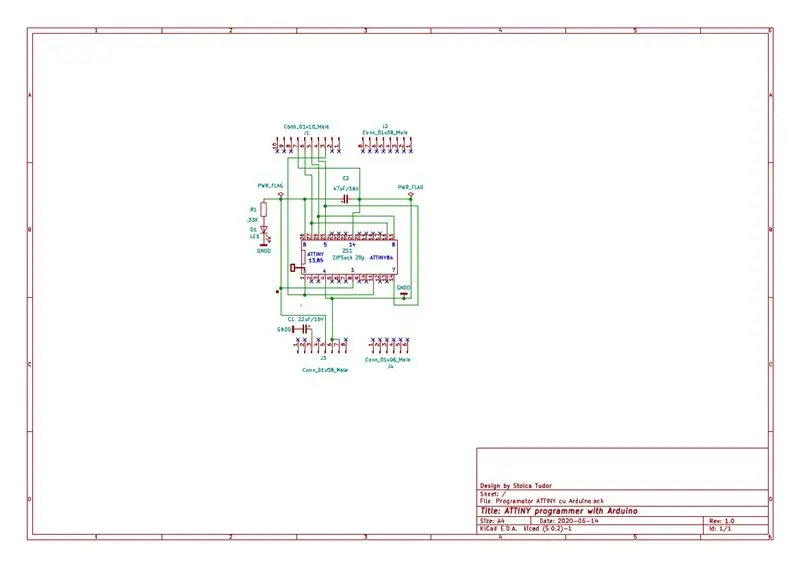
Tai labai paprasta.
Skydą maitina „Arduino UNO“, o maitinimo įtampą rodo LED apšvietimas.
Žinoma, vienu metu galima užprogramuoti tik vieną lustą, o pagrindinė nuotrauka tik iliustruoja, kaip įterpiami programuojami lustai. Tai taip pat parodyta schemoje.
Svarbu tai, kad C1 = 22uF / 16V yra „Arduino Reset“kaištyje. Jo trūkumas lemia tai, kad negalite atlikti programavimo dėl „Arduino“atstatymo programavimo pradžioje.
C2 = 47uF / 16V maitinimo šaltinyje veikia nuo virpesių.
Tikrasis programavimas atliekamas naudojant J1 kaiščius 3, 4, 5, 6, atitinkamai D10, D11, D12, D13 Arduino.
Kadangi programavimas atliekamas tik su 4 laidais, nesunku pritaikyti kitų ATTINY (pvz., ATTINY 2313) programavimą, o ne ATTINY 13, naudojant atitinkamas adapterių plokšteles.
Skydas prijungtas prie „Arduino UNO“taip, kad 4 jungčių kaiščiai atitiktų 1: 1 (žr. Pagrindinę nuotrauką).
2 žingsnis: komponentų, medžiagų, įrankių sąrašas


1. Arduino UNO R3-1 vnt.
2. ZIP lizdas 2X14 kaištis-1vnt.
3. C = 22uF/16V-1pc, C = 47uF/16V-1pc.
4. R = 0, 33K/0, 25W-1vnt.
5. LED 5mm. Raudona-1 vnt.
6. Jungties kaiščio galvutė vertikali 10 kontaktų-1 vnt., 8 kontaktų-2 vnt., 6 kontaktų-1 vnt.
7. SMD adapterio lizdas 8in-1pc., 14pin-1pc. Prie skydo yra priedų, tik jei naudojate SMD lustus.
8. PCB šiems komponentams sodinti.
9. Fluras, litavimo įrankiai, komponentų kaiščių pjovimo įrankis.
10. Skaitmeninis multimetras (bet kokio tipo).
11. Darbo geismas.
3 žingsnis: PCB gamyba
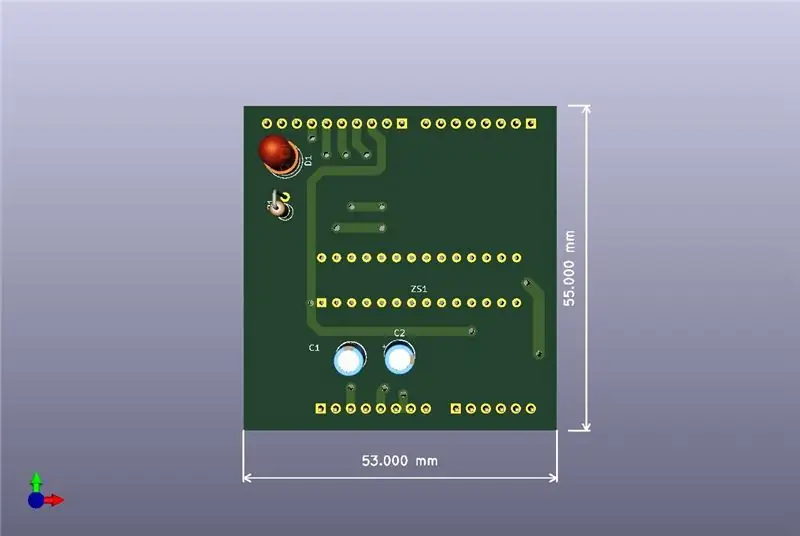
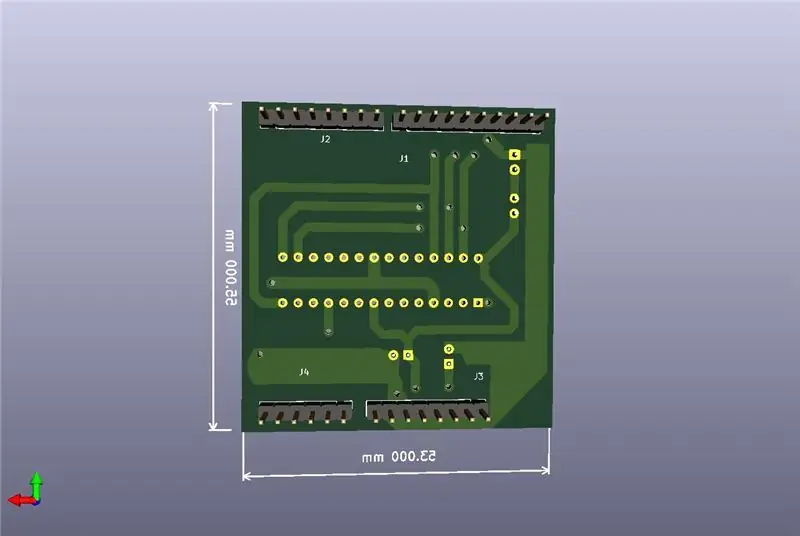
PCB pagamintas pats ant 1,6 mm storio FR4, dvipusio. Nėra metalinių skylių.
Kryžmai atliekami su neizoliuota viela.
Po gręžimo ir įtvirtinimo rankiniu būdu uždenkite skardą.
Skaitmeniniu multimetru patikriname maršrutų tęstinumą ir galimus trumpus jungimus tarp jų.
PCB gamybai pakanka nuotraukų ir PDF failų.
4 žingsnis: PCB surinkimas



Tai paprasta (kaip nuotraukoje) naudojant fludorą ir litavimo įrankius.
Naudinga uždengti plastikiniu (nuotraukoje baltas) 2 x 3 kaiščius ZIP lizdo. Labai padeda teisingai įkišti drožles į lizdą.
Etiketės pagamintos naudojant „Inkscape“programą ir yra padengtos permatoma folija.
Baigę surinkimą, patikrinkite.
Kitas žingsnis yra įdiegti programinę įrangą, reikalingą programuotojo veikimui.
Nors tai aprašyta keliose vietose, manau, kad tai naudinga trumpai aprašyti žingsnis po žingsnio.
5 veiksmas: įkelkite „ATTINY Core“į „Arduino IDE“
1. Paleidžia „Arduino IDEFile“-nuostatas. Papildomų valdybų URL adresai prideda adresą:
raw.githubusercontent.com/sleemanj/optiboo…
Tai daroma naudojant „Copy Ctrl + V.“(„CopyPaste“neveikia). Gerai
Reikalingas geras interneto ryšys.
2. ToolsBoardBoards Manager. Rodomoje lentelėje slinkite, kol rasime „pasidaryk pats“„Atiny“. Įdiekite.
Diegimas gali užtrukti.
Kai tai bus padaryta, „Tools Board DIY ATtiny“rasime daugiau „ATTINY“.
Iš čia mes pasirinksime lustą, kurį norime užprogramuoti.
6 veiksmas: įkelkite „Arduino UNO“naudodami „Arduino“IPT (sistemos programuotojas)
Tai paprasta, tačiau reikia pasirūpinti, kad programuotojo lenta nebūtų įdėta į „Arduino“!
Prijunkite „Arduino“plokštę prie kompiuterio / nešiojamojo kompiuterio.
Kompiuterio / nešiojamojo kompiuterio paleidimo valdymo pulto įrenginių tvarkytuvėje matome, kur pasirodo „Arduino UNO“plokštė.
„Arduino IDE Tools Board“pasirinkite „Arduino UNO“.
„Arduino IDE ToolsPort“pateikiamas prievadas, prie kurio prijungtas „Arduino“.
Arduino IDE faile->-Pavyzdžiai ArduinoISPArduinoISP. Įkelkite šį eskizą į „Arduino“lentą.
Dabar galime įterpti programuotoją į „Arduino“.
7 žingsnis: ATTINY programavimas
Tarkime, kad norime užprogramuoti ATTINY85.
Jis įkišamas į ZIP lizdą teisingoje padėtyje, tiesiogiai, jei jis yra THT, arba per adapterį, jei jis yra SMD.
„Arduino IDEToolsBoardDIY ATtinyATTINY“85
Dabar įrankiai Procesoriaus greitis (pasirinktas), vidinis osciliatorius
Mes pasirenkame prievadą, prie kurio prijungtas „Arduino“.
ĮrankiaiProgramuotojasArduino kaip IPT
Pirmiausia reikia atlikti „Burn Bootloader“(iš „ToolsBurn Bootloader“).
Operacijos teisingumą patvirtina sistema.
Dabar galime atlikti faktinį lusto programavimą iš „Arduino IDE Upload“.
Štai ir viskas.
Rekomenduojamas:
„ATTiny HV“programuotojas: 4 žingsniai

„ATTiny HV“programuotojas: ši instrukcija skirta „ATTiny“programavimo įrangai, naudojant ESP8266 ir naršyklę pagrįstą vartotojo sąsają. Tai tęsiama iš ankstesnio nurodomo saugiklių redaktoriaus, skirto saugikliams skaityti ir nustatyti, bet dabar palaiko trinimą, skaitymą ir rašymą
Sutraukite savo „Arduino“projektus - „Arduino UNO“kaip „ATmega328P“programuotojas (https://youtu.be/YO61YCaC9DY): 4 žingsniai

Sutraukite savo „Arduino“projektus | „Arduino UNO“kaip „ATmega328P“programuotojas (https://youtu.be/YO61YCaC9DY): Vaizdo įrašo nuoroda: https://youtu.be/YO61YCaC9DYP PCB. Tai dažniausiai padeda kuriant kolegijos projektą. Tai sumažina
„ATtiny“programuotojas „Arduino Uno“: 3 žingsniai

„ATtiny“programuotojas, skirtas „Arduino Uno“: Jei įsitikinote, kad naudojate „Arduino“platformą ir norite pabandyti užprogramuoti kitus „Atmel“mikrovaldiklius, šis vadovas padės atlikti pirmuosius veiksmus. Ypač pagaminsite skydą su „Arduino Uno“suderinamoms plokštėms, kad galėtumėte
ISP programuotojas AVR mikrovaldikliams: 4 žingsniai

ISP programuotojas AVR mikrovaldikliams: Mikrokontrolerių programuotojas yra aparatūros įrenginys kartu su programine įranga, naudojamas mašinos kalbos kodui perkelti į mikrovaldiklį/EEPROM iš kompiuterio. ISP programuotojas AVR mikrovaldikliams yra serijiniai programuotojai, kurie naudoja
Pradedančiųjų vadovas mikrovaldikliams: 10 žingsnių (su paveikslėliais)

Pradedančiųjų vadovas mikrovaldikliams: kas bendro tarp nuotolinių valdiklių, maršrutizatorių ir robotų? Mikrovaldikliai! Šiais laikais pradedantiesiems patogius mikrovaldiklius lengva naudoti ir programuoti naudojant tik nešiojamąjį kompiuterį, USB kabelį ir tam tikrą (nemokamą) atvirojo kodo programinę įrangą. Woohoo !! Visi
